电脑输入法变成繁体字怎么办 输入法变成繁体字了怎么改回来
更新日期:2024-03-20 23:46:05
来源:网友投稿
手机扫码继续观看

有些小伙伴说自己的输入法变成繁体字了,日常使用中大家肯定都是习惯用简体字的,所以很是苦恼,想要将输入法的繁体字改回简体字,但是不知道怎么操作,为此小伙伴们来系统求助小编,不要着急,小编早就为大家准备好了解决之法,大家赶紧来系统看看吧。

电脑输入法变成繁体字怎么办?
具体步骤如下:
1.win11系统的话,将繁体和简体分开来了;
2.所以我们只要点开右下角语言栏,选择简体中文即可;
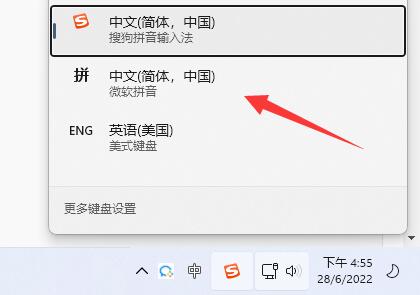
3.如果是win10,那可以尝试按下“ctrl+shift+f”切换繁简体;
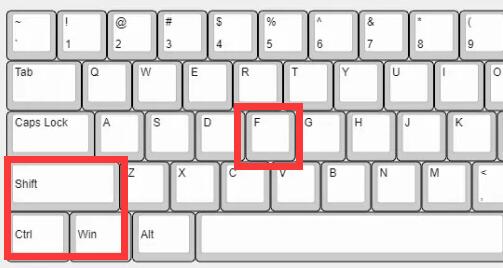
4.还是不行的话可以进入“设置”的“时间和语言”;
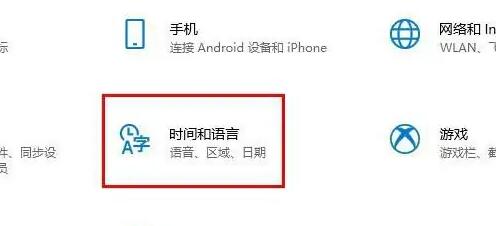
5.然后找到输入法,打开“选项”;
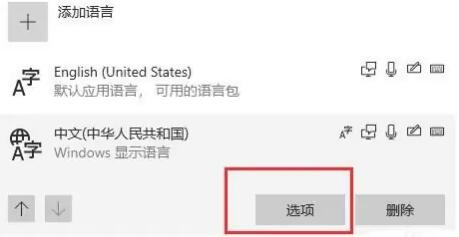
6.最后在常规设置里将选择字符集改成“简体中文”就可以了。
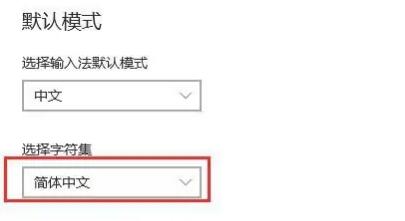
以上就是小编为大家带来的电脑输入法变成繁体字的解决方法了,希望能帮助到大家。
该文章是否有帮助到您?
常见问题
- monterey12.1正式版无法检测更新详情0次
- zui13更新计划详细介绍0次
- 优麒麟u盘安装详细教程0次
- 优麒麟和银河麒麟区别详细介绍0次
- monterey屏幕镜像使用教程0次
- monterey关闭sip教程0次
- 优麒麟操作系统详细评测0次
- monterey支持多设备互动吗详情0次
- 优麒麟中文设置教程0次
- monterey和bigsur区别详细介绍0次
系统下载排行
周
月
其他人正在下载
更多
安卓下载
更多
手机上观看
![]() 扫码手机上观看
扫码手机上观看
下一个:
U盘重装视频











